《Lightroom创造柔软的哑光效果教程》是一篇关于Lightroom的学习教程,通过简单几步就能实现教程中的效果图效果,当然只学习这一点,并不能完全掌握Lightroom技巧;你可以通过此加强柔美,哑光等多维度案例或实操来进行更多的学习;此教程是由fabio在2021-06-11发布的,目前为止更获得了 0 个赞;如果你觉得这个能帮助到你,能提升你Lightroom技巧;请给他一个赞吧。
本篇Lightroom教程的的内容是:Lightroom创造柔软的哑光效果教程,对于博客图像,肖像/生活方式照片以及其他许多风格的照片的效果非常好。
这个效果不是很难创建,根据你的拍摄风格只需要2-3步。一旦完成,您可以调整颜色和设置,使图像的效果更完美。
1.基本调整
基本调整有助于平衡照明并提高色彩对比度。根据照片的亮度,您可能需要调整这些设置。
曝光度:+0.10
对比度:+10
高光:-10(减少曝光过度)
阴影:+15(如果黑暗阴影增加更多)
白色色阶:+4
黑色色阶:+10
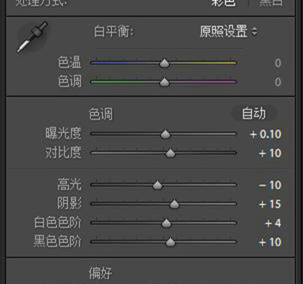
2.曲线设置
现在创建柔和的哑光效果。色调曲线是完美的工具。抬起曲线(顶部箭头)并将最左下角的点放大以减淡阴影,并为图像添加自然渐变。
将右上角朝下略微变暗(使其变为灰色),并为照片添加更褪色的外观。
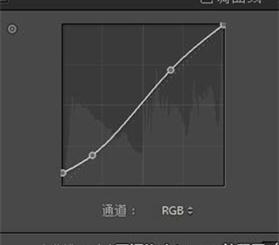
如果你想让“淡入淡出”变得更加强烈,只需将最左下角的点向上推,并将点直接向下推。下面是一个强调的例子,向你展示我的意思:

3. HSL设置
取决于你想要你的颜色有多突出,这一步是完全可选的。
一旦你调整了色调曲线,它通常会淡化白色/黑色,并使它们更加平衡的灰色。正因为如此,颜色有时可能会被冲掉,不太明显。
为了解决这个问题并将颜色细节带出更多的位置,我将提高几种颜色的饱和度。通常是绿色,蓝色,有时用于日出和日落照片的红色/橙色。如果您希望编辑具有更均匀的颜色对齐,您还可以更改任何颜色的色调。

最终效果
以下是图像前后的全部效果。
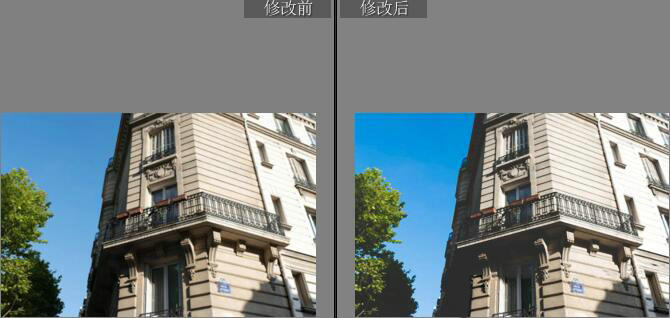
以上就是Lightroom创造柔软的哑光效果教程全部内容介绍了,关于更多Lightroom教程信息,欢迎关注北极熊素材库,为您准备最合适与精美的素材、教程,更多最新资讯。
赠人玫瑰,手有余香
2022-08-29 09:14
2022-08-12 09:28
48浏览 01-10
748浏览 01-10
421浏览 01-10
13浏览 01-06
91浏览 01-06

首席设计师

高级视觉设计师

高级插画设计师






输入的验证码不正确
评论区
暂无评论